Kako da promenite ime korisničkog naloga
Applies To
Microsoft accountIme korisničkog naloga na Windows uređaju prikazuje ime prijavljenog Microsoft naloga ili poslovnog/školskog naloga.
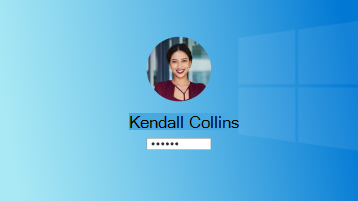
Da biste promenili korisnika koji je prijavljen, kliknite na dugme Start na traci zadataka. Zatim izaberite ikonu imena naloga ili sliku da biste videli listu korisnika na koje možete da se prebacite. Izaberite drugog korisnika za prebacivanje.
Da biste uredili prikazano ime naloga, izaberite tip naloga:
Da biste ažurirali svoje ime, moraćete da se prijavite na stranicu Vaše informacije na Microsoft nalogu.
-
Prijavite se pomoću Microsoft naloga da biste došli do ekrana Uređivanje imena.Upiši se
-
Unesite Captcha znakove i izaberite stavku Sačuvaj.
Napomene:
-
Ažuriranje promena imena na svakom mestu može da potraje i do 24 časa.
-
Ime za prikaz ne menja oznaku igrača. Ako želite novu oznaku igrača, pogledajte članak Kako da promenite Xbox oznaku igrača.
Da biste ažurirali svoje ime, moraćete da se prijavite na poslovni ili školski nalog.
Napomene:
-
Neke organizacije ne dozvoljavaju korisnicima da promene imena. Obratite se IT administratoru za podršku.
-
Ažuriranje promena imena na svakom mestu može da potraje i do 24 časa.
Da biste ažurirali svoje ime, moraćete da otvorite Kontrolna tabla.

-
Izaberite Start , otkucajte tekst Kontrolna tabla i izaberite otvori.
-
Izbor korisničkih naloga
-
Izaberite stavku "Promeni ime naloga"
Takođe pogledajte
Dodavanje ili uklanjanje naloga na računaru
Kreiranje lokalnog korisničkog ili administratorskog naloga u operativnom sistemu Windows
Prebacivanje Windows 10 na lokalni nalog
Kako da promenite ime ili adresu Microsoft naloga
Upravljanje korisničkim nalozima u operativnom sistemu Windows










